5 características verdaderamente ocultas en Windows 8.1
Actualizado 2023 de enero: Deje de recibir mensajes de error y ralentice su sistema con nuestra herramienta de optimización. Consíguelo ahora en - > este enlace
- Descargue e instale la herramienta de reparación aquí.
- Deja que escanee tu computadora.
- La herramienta entonces repara tu computadora.
Microsoft lanzó recientemente su último sistema operativo de escritorio llamado Windows 8.1. Aunque la nueva versión se parece a Windows 8, la versión más reciente de Windows tiene cientos de nuevas características y funcionalidades, ya hemos cubierto las 50 principales características nuevas en la actualización de Windows 8.1.
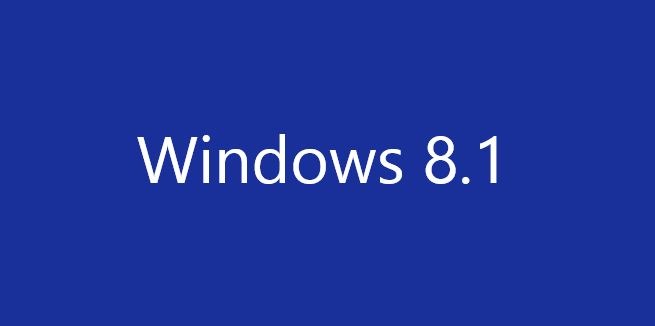
Si bien Microsoft ha hablado sobre la mayoría de los principales cambios y características de Windows 8.1, hay un montón de características menos conocidas o descubiertas. A continuación, se muestran las 5 funciones menos conocidas con las que nos hemos encontrado durante los últimos días al probar el sistema operativo.
5 interesantes funciones ocultas en Windows 8.1
1. Nueva forma de eliminar aplicaciones: en Windows 8, podríamos eliminar las aplicaciones Modern o Metro deslizando la aplicación hacia la parte inferior de la pantalla, pero en Windows 8.1 la misma acción simplemente pondrá la aplicación en estado suspendido. Para finalizar una aplicación, deslice hacia abajo la aplicación hasta la parte inferior de la pantalla (como en Windows 8), mantenga presionada la miniatura grande en la parte inferior de la pantalla (durante tres o cuatro segundos) hasta que vea un giro para cerrar la aplicación. .
Notas importantes:
Ahora puede prevenir los problemas del PC utilizando esta herramienta, como la protección contra la pérdida de archivos y el malware. Además, es una excelente manera de optimizar su ordenador para obtener el máximo rendimiento. El programa corrige los errores más comunes que pueden ocurrir en los sistemas Windows con facilidad - no hay necesidad de horas de solución de problemas cuando se tiene la solución perfecta a su alcance:
- Paso 1: Descargar la herramienta de reparación y optimización de PC (Windows 11, 10, 8, 7, XP, Vista - Microsoft Gold Certified).
- Paso 2: Haga clic en "Start Scan" para encontrar los problemas del registro de Windows que podrían estar causando problemas en el PC.
- Paso 3: Haga clic en "Reparar todo" para solucionar todos los problemas.
2. Deslizar para cerrar: Ya hemos hablado sobre esta función oculta en nuestra guía de cómo usar la función de deslizar para apagar en Windows 8.1 . La función es útil para cerrar Windows rápidamente de una manera genial. Le recomendamos que lea nuestro artículo sobre cómo utilizar la función de deslizar para cerrar para aprovechar al máximo esta función.
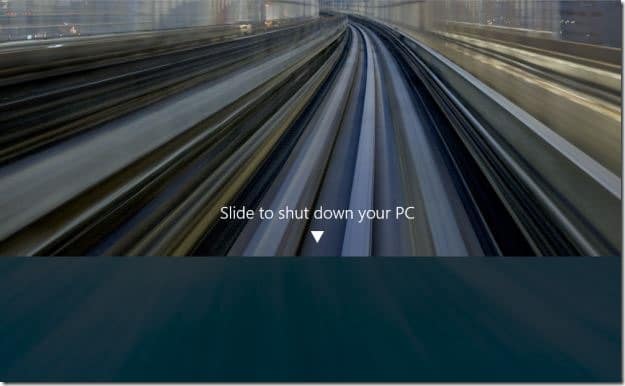
3. Use la aplicación SkyDrive para explorar unidades locales: aunque la aplicación SkyDrive también está presente en Windows 8, la aplicación SkyDrive actualizada que se envía con Windows 8.1 también se puede utilizar para buscar archivos en sus unidades locales. Para buscar archivos locales, ejecute la aplicación, haga clic en el encabezado de SkyDrive para ver un pequeño menú, haga clic en Esta PC y luego haga clic en el mosaico Dispositivos y unidades para navegar y comenzar a buscar archivos locales.

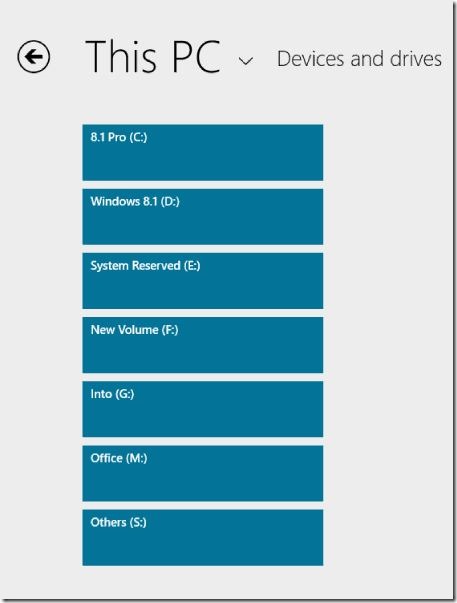
4. Actualizaciones automáticas de aplicaciones: en Windows 8.1, no es necesario abrir manualmente la aplicación Store y hacer clic en la opción de instalar actualizaciones para actualice las aplicaciones a la versión más reciente disponible. Todas las aplicaciones se actualizarán automáticamente y no requieren intervención manual.
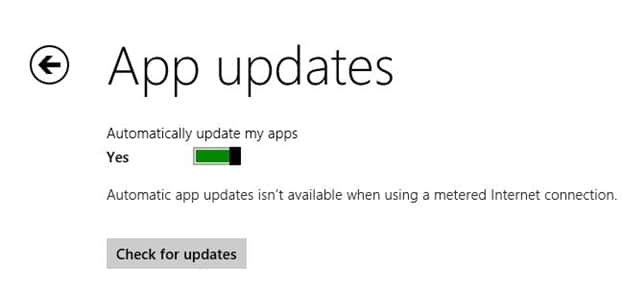
5. Usar la cámara desde la pantalla de bloqueo: en Windows 8.1, no es necesario iniciar sesión en su cuenta de usuario para comenzar a usar el Cámara. Simplemente deslice hacia abajo en la pantalla de bloqueo para comenzar a usar la cámara incluso si su PC está bloqueada. Abra Configuración de PC y luego haga clic en PC \u0026 amp; dispositivos para habilitar o deshabilitar la función.
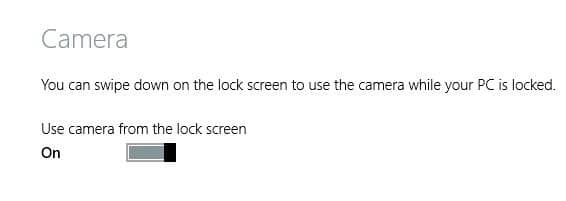
Si conoce alguna característica oculta o menos conocida en Windows 8.1, háganoslo saber en los comentarios.

